- अपने विंडोज 11 पीसी पर ऑप्टिफाइन डाउनलोड करने के लिए, आपको उनकी आधिकारिक वेबसाइट पर जाना होगा।
- निष्पादन योग्य फ़ाइल को चलाने के लिए, आपको एक अतिरिक्त प्रोग्राम डाउनलोड करना होगा।
- अपने गेमिंग प्रदर्शन को अनुकूलित करने के लिए हमारे सुझावों और युक्तियों को याद न करें।
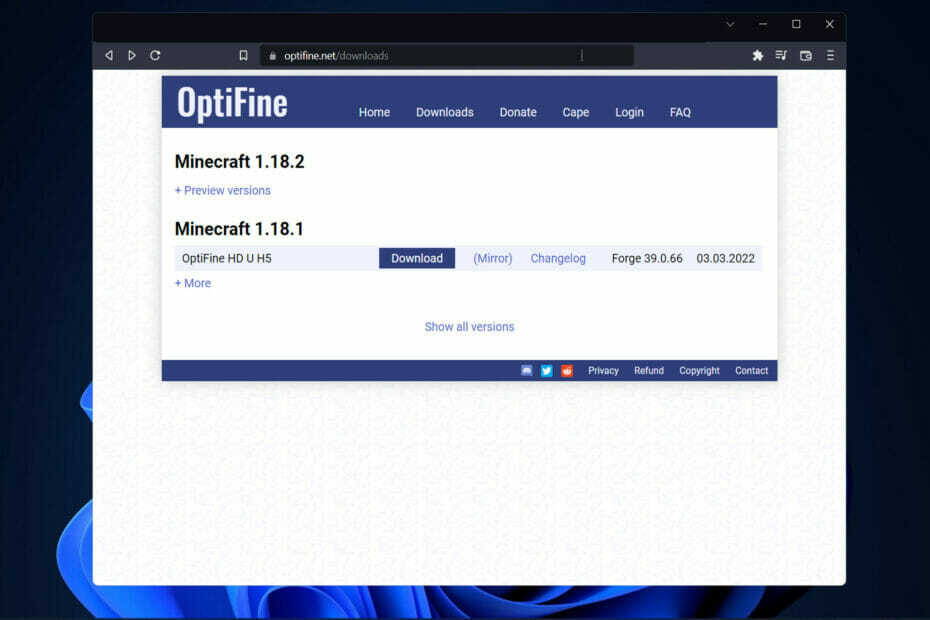
एक्सडाउनलोड फ़ाइल पर क्लिक करके स्थापित करें
यह सॉफ़्टवेयर सामान्य कंप्यूटर त्रुटियों की मरम्मत करेगा, आपको फ़ाइल हानि, मैलवेयर, हार्डवेयर विफलता से बचाएगा और अधिकतम प्रदर्शन के लिए आपके पीसी को अनुकूलित करेगा। पीसी की समस्याओं को ठीक करें और 3 आसान चरणों में अभी वायरस निकालें:
- रेस्टोरो पीसी रिपेयर टूल डाउनलोड करें जो पेटेंट प्रौद्योगिकी के साथ आता है (पेटेंट उपलब्ध यहां).
- क्लिक स्कैन शुरू करें Windows समस्याएँ ढूँढ़ने के लिए जो PC समस्याओं का कारण हो सकती हैं।
- क्लिक सभी की मरम्मत आपके कंप्यूटर की सुरक्षा और प्रदर्शन को प्रभावित करने वाली समस्याओं को ठीक करने के लिए
- रेस्टोरो द्वारा डाउनलोड किया गया है 0 इस महीने पाठकों।
OptiFine एक ऐसा माध्यम है जिसे किसी भी खिलाड़ी को नहीं छोड़ना चाहिए, चाहे वे अनुभवी खिलाड़ी हों जो अपने Minecraft को संशोधित करने का आनंद लेते हों या नए खिलाड़ी जो अभी शुरू कर रहे हों। इस प्रकार, आज हम आपको दिखाएंगे कि विंडोज 11 पर ऑप्टिफाइन कैसे डाउनलोड करें और साथ ही इसे कैसे चलाएं।
यह ध्यान रखना महत्वपूर्ण है कि, भले ही Minecraft अपने दिल में एक बहुत ही सरल गेम है, लेकिन इसके वातावरण भरे हुए हैं पेचीदगियों और भौतिकी कि आपके पीसी को अभी भी गणना करनी चाहिए, जिससे निम्न-अंत वाले कंप्यूटरों पर खेलना मुश्किल हो जाता है विशेष।
यह सबसे शुरुआती ऑप्टिमाइज़ेशन मोड में से एक है, और यह Minecraft modding समुदाय में एक ऐसा मुख्य आधार बन गया है कि अन्य लोकप्रिय मॉड्स को अब उनकी कार्यक्षमता के लिए एक शर्त के रूप में इसकी आवश्यकता होती है।
संभावना यह है कि आप OptiFine चाहते हैं यदि आप अपने गेम को संशोधित करने, शेड्स जोड़ने, या अन्य कॉस्मेटिक संशोधनों जैसे कि बनावट पैक को अपने गेम में करने की योजना बना रहे हैं। साथ चलो!
मैं खेलों का अनुकूलन कैसे कर सकता हूं?
आपका ग्राफिक्स कार्ड आपके डेस्कटॉप या लैपटॉप कंप्यूटर के सबसे महत्वपूर्ण घटकों में से एक है। ग्राफिक्स प्रोसेसिंग यूनिट (जीपीयू) आपकी स्क्रीन पर हर एक पिक्सेल को खींचने के लिए जिम्मेदार है, चाहे वह विंडोज इंटरफेस, वेबसाइट, मूवी या गेम हो।
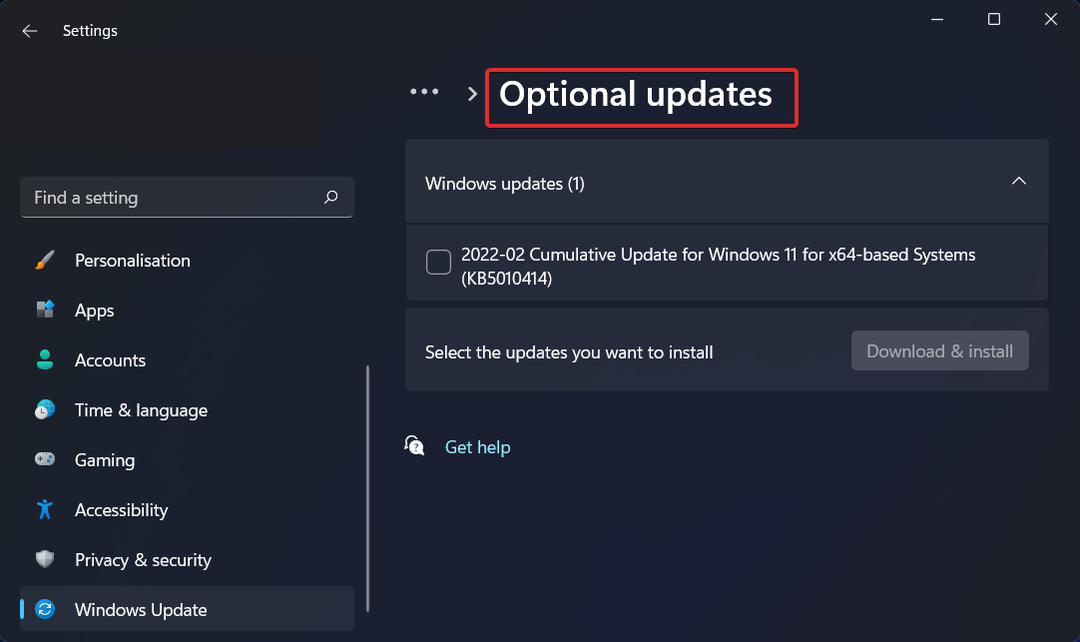
आपके कंप्यूटर पर एक ड्राइवर स्थापित होना आवश्यक है क्योंकि यह आपके ऑपरेटिंग सिस्टम को अनुमति देता है — सबसे अधिक संभावना है कि विंडोज़ — आपके कंप्यूटर पर हार्डवेयर के साथ संचार करने के लिए, जैसे कि आपके ग्राफिक्स कार्ड।
इसके अलावा, अपने ग्राफ़िक्स ड्राइवर को अद्यतित रखना आपके कंप्यूटर, आपके गेम, और आपके द्वारा उस पर किए जा रहे किसी भी अन्य ग्राफ़िक्स-गहन कार्यों से सर्वश्रेष्ठ प्रदर्शन प्राप्त करने के लिए आवश्यक है।
आप अपने ग्राफिक्स ड्राइवर को अपडेट करके एक प्रदर्शन को बढ़ावा दे सकते हैं, समस्याओं की मरम्मत कर सकते हैं, और कभी-कभी पूरी नई सुविधाओं तक पहुंच प्राप्त कर सकते हैं। यह सब मुफ्त में पूरा किया जा सकता है यदि आप उन्हें मैन्युअल रूप से अपडेट करते हैं, या कम लागत पर यदि आप एक स्वचालित ड्राइवर अपडेटर का उपयोग करना चुनते हैं जैसे कि ड्राइवर फिक्स.
मैं विंडोज 11 पर ऑप्टिफाइन कैसे डाउनलोड कर सकता हूं?
उनकी आधिकारिक वेबसाइट का प्रयोग करें
- से शुरू OptiFine की वेबसाइट पर नेविगेट करना जहां आपको डाउनलोड पेज मिलेगा।
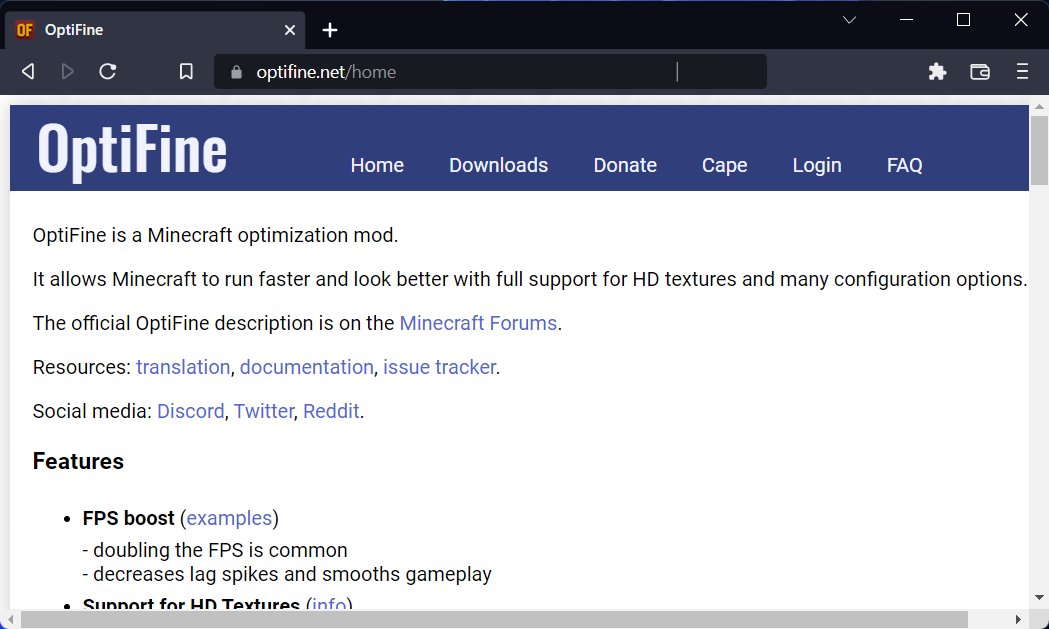
- अब क्लिक करें डाउनलोड जैसा कि हमने नीचे दिखाया है और उसी नाम के बटन पर क्लिक करें जो के आगे है ऑप्टिफाइन एचडी यू एच5.
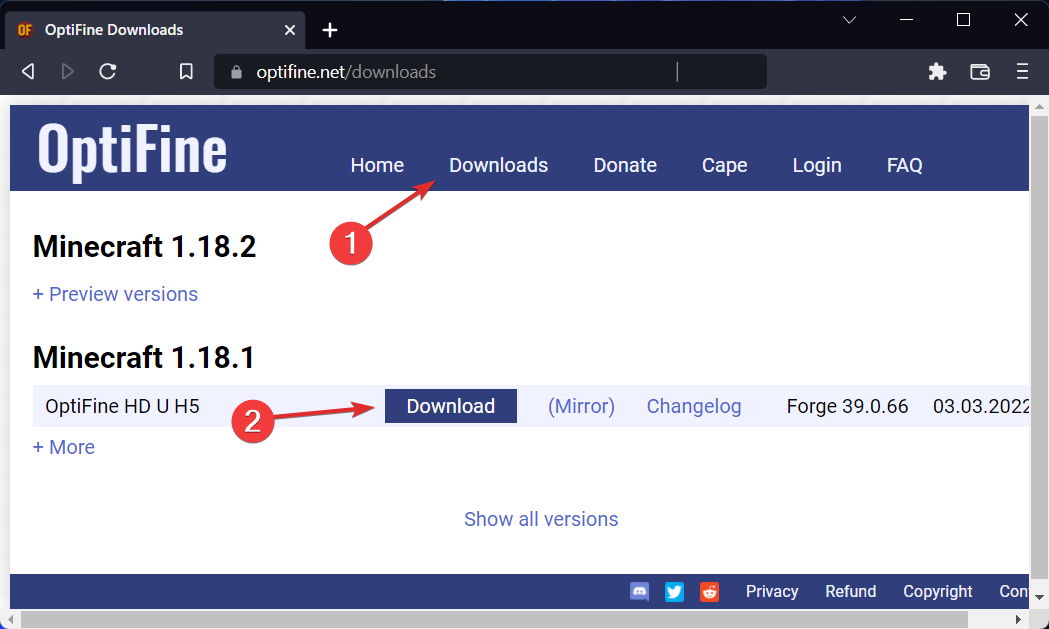
- हाल ही में, फ़ाइल को सहेजें और इसे चलाने के लिए उस पर डबल-क्लिक करें।
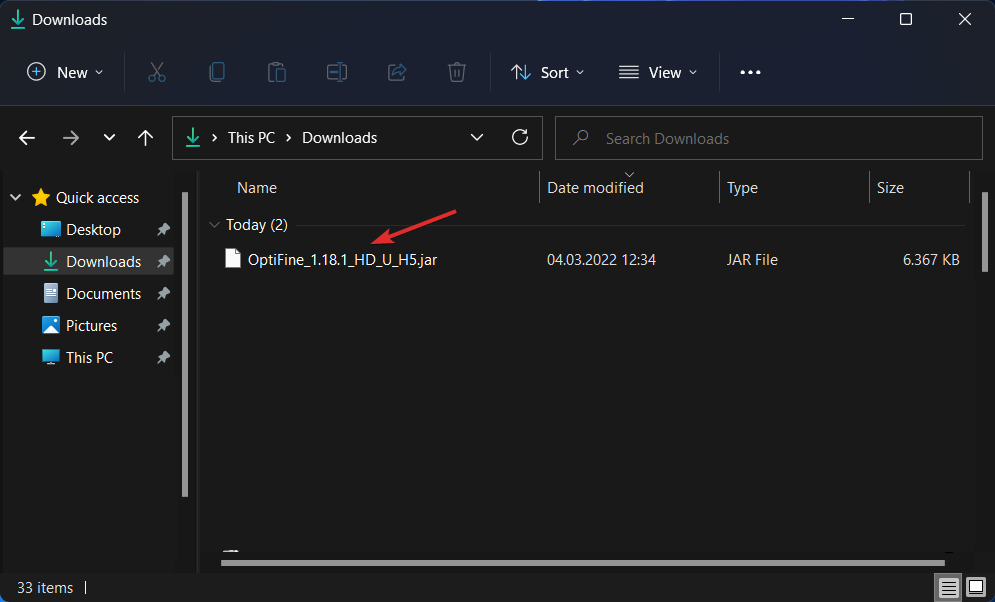
- एसएसडी पर स्टीम गेम कैसे स्थापित / स्थानांतरित करें [समझाया]
- विंडोज 11 पर एंड्रॉइड गेम्स और ऐप्स कैसे इंस्टॉल करें
- क्या करें जब एल्डन रिंग पूरी तरह से डाउनलोड या इंस्टॉल नहीं होगा
मैं OptiFine क्यों नहीं खोल सकता?
सन माइक्रोसिस्टम्स द्वारा विकसित, जावा एक प्रोग्रामिंग भाषा और कंप्यूटिंग प्लेटफॉर्म है जिसे शुरू में 1995 में जारी किया गया था।
एक भरोसेमंद मंच के प्रावधान के माध्यम से जिसके चारों ओर कई सेवाओं और अनुप्रयोगों का निर्माण किया गया है, यह आज की डिजिटल दुनिया के एक महत्वपूर्ण हिस्से को शक्ति प्रदान करने के लिए विनम्र मूल से आगे बढ़ा है।
जावा रनटाइम एनवायरनमेंट में, जावा प्लग-इन सॉफ्टवेयर जावा रनटाइम एनवायरनमेंट (जेआरई) का एक घटक है। यह जावा प्रोग्रामिंग भाषा में लिखे गए कुछ अनुप्रयोगों को कुछ वेब ब्राउज़रों के माध्यम से लॉन्च करने में सक्षम बनाता है।
और ऐसा ही सॉफ्टवेयर है जिसे हमने पहले डाउनलोड किया है। OptiFine खोलने के लिए, आपको चाहिए जावा डाउनलोड करें और इसके साथ सॉफ्टवेयर चलाएं।
विफल स्थापनाओं को ठीक करने के तरीके के बारे में अधिक जानकारी के लिए, पीसी पर गेम पास गेम इंस्टॉल नहीं कर सकते पर हमारी पोस्ट पर एक नज़र डालें.
उसी नोट पर, यदि आप Windows 11 पर Xbox Game Pass से गेम डाउनलोड नहीं कर सकता, इस परिदृश्य में क्या करना है, यह जानने के लिए हमारे लेख तक पहुँचने में संकोच न करें।
और अंत में, हमारे फीफा उत्साही लोगों के लिए, विंडोज 10/11 पर फीफा 16 मुद्दों को ठीक करने के तरीके के बारे में हमारी मार्गदर्शिका देखें.
नीचे दिए गए टिप्पणी अनुभाग में हमें यह बताने में संकोच न करें कि आप क्या सोचते हैं। पढ़ने के लिए धन्यवाद!


